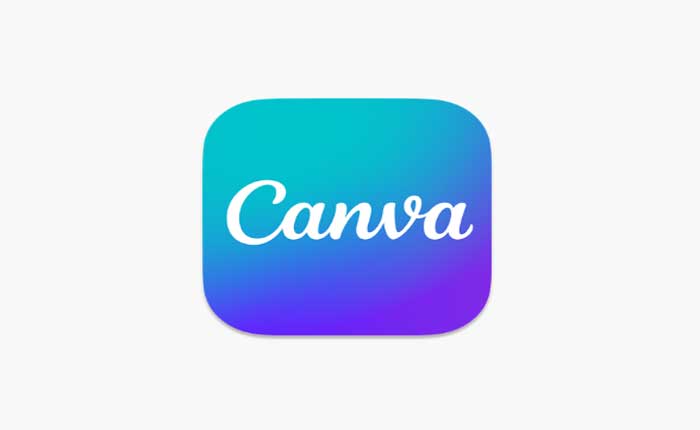
¿Se produce un error al guardar su diseño en Canva? En caso afirmativo, no se preocupe, está en el lugar correcto.
Canva es una popular plataforma de diseño gráfico en línea que permite a los usuarios crear una amplia gama de contenido visual fácilmente y sin requerir grandes habilidades de diseño.
La plataforma ofrece una interfaz fácil de usar con función de arrastrar y soltar, lo que la hace accesible a individuos, empresas, educadores y no diseñadores para crear varios diseños.
Canva brinda acceso a una amplia biblioteca de plantillas, imágenes, íconos, fuentes e ilustraciones que los usuarios pueden personalizar según sus necesidades.
También ofrece una gama de elementos y características premium a través de un modelo basado en suscripción llamado Canva Pro, dirigido a usuarios que requieren funcionalidades y activos más avanzados.
Uno de los puntos fuertes de Canva es su simplicidad y la capacidad de los usuarios de colaborar en diseños en tiempo real, lo que la convierte en una herramienta versátil para uso personal y profesional en diversas industrias.
La interfaz intuitiva de Canva, combinada con su extensa biblioteca y funciones colaborativas, la ha convertido en una opción popular para muchas personas y empresas que buscan crear contenido visual de alta calidad de manera rápida y eficiente.
Sin embargo, muchos usuarios obtienen el mensaje «Se produjo un error al guardar su diseño”¿Estás aquí por la misma razón? En caso afirmativo, no se preocupe, lo tenemos cubierto.
Si ves el mensaje «Se produjo un error en Canva al guardar su diseño» significa que Canva tuvo problemas para guardar los cambios que realizaste en tu diseño.
En esta guía, le proporcionaremos algunos pasos efectivos para solucionar el problema.
¿Por qué se enfrenta a este error?
Hay varias razones por las que esto sucede:
Conexión a Internet: Su Internet puede ser débil o inestable. Si es lento o se desconecta, es posible que Canva no guarde su trabajo correctamente.
Problemas con el navegador o la aplicación: El uso de navegadores obsoletos o de la propia aplicación Canva podría causar problemas al guardar su diseño.
Elementos de diseño: Algunas partes de su diseño pueden entrar en conflicto entre sí o superar los límites de tamaño de archivo, causando problemas al guardar.
Problemas temporales del servidor: A veces, los servidores de Canva pueden tener problemas temporales que provocan fallos en el proceso de guardado. Por lo general, esto se soluciona rápidamente, pero puedes intentar guardar nuevamente más tarde si encuentras este problema.
Cómo arreglar Canva se produjo un error al guardar su diseño
A continuación se muestran algunos pasos eficaces para solucionar el problema:
Comprueba tu conexión a Internet:
Asegúrese de que su conexión a Internet sea estable y sin interrupciones ni fluctuaciones frecuentes.
Las conexiones inestables pueden causar interrupciones al guardar tus diseños en Canva.
Si bien Canva no suele requerir altas velocidades de Internet, una conexión muy lenta puede provocar tiempos de espera o errores al guardar diseños más grandes o complejos.
Asegúrese de tener una velocidad de Internet razonable para un funcionamiento sin problemas.
Si está utilizando WiFi, apague su enrutador, espere un momento, vuelva a encenderlo y verifique si su Internet funciona sin ningún problema.
Recarga la página:
Cuando actualizas la página mientras usas Canva, significa recargar el sitio web de Canva o la pestaña específica donde estás trabajando en tu diseño.
Esto es como reiniciar una aplicación o software y puede ayudar a solucionar problemas causados por fallas o errores temporales.
Recarga todo el contenido de la página, incluido el lienzo de diseño, los menús, las barras de herramientas y cualquier otro elemento de la interfaz de Canva que esté utilizando.
Borra los datos almacenados temporalmente en la página, como imágenes almacenadas en caché, scripts o información que podría haber estado causando el problema.
Para actualizar la página:
En la mayoría de los navegadores web, puede presionar el botón «Actualizar» o «Recargar» botón ubicado en la barra de herramientas del navegador.
Este botón normalmente parece una flecha circular.
Alternativamente, puedes usar el atajo de teclado:
Ventanas: Presione Ctrl + R
Si hubo un pequeño problema o un problema de conexión, actualizar la página puede restablecer el editor de Canva.
Esto le permite continuar su trabajo sin ver el mismo mensaje de error que apareció antes.
Verificar interrupciones del servicio:
A veces, Canva puede tener interrupciones en el servicio o problemas técnicos de su lado.
Las interrupciones del servicio o las dificultades técnicas en los servidores de Canva pueden provocar errores al guardar diseños o utilizar ciertas funciones dentro de la plataforma.
Consulte la página de estado oficial de Canva o los canales de redes sociales para conocer cualquier interrupción o problema técnico informado.
Cuando Canva se enfrenta a un problema generalizado, su equipo técnico suele encargarse de ello.
En tales situaciones, lo mejor que puedes hacer es esperar a que Canva solucione el problema.
Si el problema continúa y parece afectar a todos los que utilizan la plataforma.
Borrar caché y cookies del navegador:
La memoria caché y las cookies acumuladas pueden interferir con el proceso de guardado.
Los datos antiguos o corruptos en la memoria caché del navegador pueden causar problemas.
Al borrar la memoria caché y las cookies de su navegador, se eliminan los archivos temporales y los datos almacenados en su navegador web.
Estos archivos están destinados a mejorar su experiencia de navegación al almacenar información sobre los sitios web visitados, cookies (datos de sitios web), imágenes y otros elementos.
Borrar el caché y las cookies puede ayudar a resolver problemas relacionados con los datos almacenados que podrían estar causando conflictos o errores al usar Canva.
He aquí cómo hacerlo:
Google Chrome:
Abre Google Chrome.
Haga clic en el ícono de menú de tres puntos en la esquina superior derecha.
Ir a «Más herramientas» y seleccione «Eliminar datos de navegación.»
Elija un rango de tiempo que pueda seleccionar «Todo el tiempo» para borrar todos los datos.
Marque las casillas para “Cookies y otros datos del sitio” y «Imágenes y archivos almacenados en caché».
Haga clic en «Borrar datos.»
Mozilla Firefox:
Abre Firefox.
Haga clic en el icono del menú de tres líneas en la esquina superior derecha.
Ir a «Biblioteca» y haga clic en «Historia.»
Haga clic en «Limpiar el historial reciente.»
Elija un rango de tiempo que pueda seleccionar «Todo» para borrar todos los datos.
Marque las casillas para «Galletas» y «Cache.»
Haga clic en «Despejado ahora.»
Borde de Microsoft:
Abra Edge y haga clic en el ícono de menú de tres puntos en la esquina superior derecha.
Ir a «Ajustes» y seleccione “Privacidad, búsqueda y servicios” desde la barra lateral.
Bajo «Eliminar datos de navegación,» haga clic en «Elija qué borrar».
Seleccione las casillas de verificación para “Cookies y otros datos del sitio” y «Imágenes y archivos almacenados en caché».
Haga clic en «Despejado ahora» para eliminar los elementos seleccionados.
Después de borrar estos datos, vuelva a visitar el sitio web de Canva e intente guardar su diseño nuevamente para ver si el problema se resolvió.
Buscar actualizaciones:
Asegúrate de que tu navegador y la aplicación Canva estén actualizados.
Una versión desactualizada puede tener problemas de compatibilidad que provoquen el error.
Es muy importante actualizar periódicamente tanto su navegador como la aplicación Canva.
Esto ayuda a garantizar que funcionen bien juntos y se mantengan estables cuando usas Canva.
Diferentes navegadores web, como Google Chrome, Mozilla Firefox, Microsoft Edge, etc., publican periódicamente actualizaciones para mejorar el rendimiento, la seguridad y la compatibilidad.
El uso de una versión desactualizada del navegador puede causar problemas al utilizar aplicaciones web como Canva.
Para buscar actualizaciones:
Google Chrome: Haga clic en el menú de tres puntos en la esquina superior derecha, vaya a «Ayuda,» y luego haga clic en «Acerca de Google Chrome.»
Automáticamente buscará actualizaciones y le pedirá que actualice si hay una versión más nueva disponible.
Mozilla Firefox: Haga clic en el menú de tres líneas en la esquina superior derecha, vaya a «Ayuda,” y luego haga clic en «Acerca de Firefox».
Buscará actualizaciones y las descargará si están disponibles.
Borde de Microsoft: Haga clic en el menú de tres puntos en la esquina superior derecha, vaya a «Ayuda y comentarios» y luego haga clic en «Acerca de Microsoft Edge».
Buscará actualizaciones y las instalará si hay una nueva versión.
Actualizaciones de Canva: Canva presenta periódicamente nuevas funciones, mejoras y correcciones de errores.
Para asegurarse de que está utilizando la última versión de Canva, especialmente si está utilizando la aplicación móvil, puede buscar actualizaciones en la tienda de aplicaciones. “Google Play Store” para dispositivos Android o «Tienda de aplicaciones» para dispositivos iOS.
Si habrá una actualización disponible, verá el «Actualizar» junto a la aplicación, tócalo para actualizar tu canva.
Después de actualizar con éxito Canva y el navegador, intenta guardar tu diseño nuevamente.
Pruebe con un navegador o dispositivo diferente:
Si el problema persiste, intenta acceder a Canva desde un navegador o dispositivo diferente para determinar si el problema es específico de un navegador o dispositivo.
A veces, es posible que ciertas características o funcionalidades dentro de Canva no funcionen de manera óptima en un navegador en particular debido a problemas de compatibilidad.
Cambiar a un navegador diferente, por ejemplo, si estaba usando Google Chrome, pruebe Mozilla Firefox, Microsoft Edge, etc., puede resolver el problema, ya que Canva puede funcionar de manera diferente en diferentes navegadores.
Además, a veces, el problema puede estar relacionado con el dispositivo que estás utilizando.
Ciertas configuraciones o ajustes en su dispositivo podrían entrar en conflicto con Canva.
Probar Canva en un dispositivo diferente, como una computadora, computadora portátil, tableta o teléfono inteligente, podría ayudar a determinar si el problema ocurre en todos los dispositivos o solo en uno.
Reducir la complejidad del diseño:
A veces, los diseños complejos con numerosos elementos pueden encontrar problemas durante el proceso de guardado.
Los diseños con una gran cantidad de elementos, especialmente imágenes grandes, numerosos cuadros de texto o gráficos complejos, pueden tener dificultades al guardarlos debido a su complejidad o tamaño.
Intente simplificar el diseño eliminando algunos elementos o reduciendo su complejidad, luego intente guardarlo nuevamente.
Aquí hay algunos pasos que puedes seguir para reducir la complejidad del diseño en Canva:
Eliminar elementos innecesarios: Revise su diseño y considere eliminar cualquier elemento que no sea esencial para el diseño o mensaje general.
Simplifique conservando sólo los componentes necesarios.
Optimizar imágenes: Si tu diseño contiene imágenes grandes, intenta reducir su tamaño o resolución sin comprometer demasiado su calidad.
Los archivos de imágenes grandes a veces pueden causar problemas durante el proceso de guardado. Canva tiene una función de compresión de imágenes incorporada que puede ayudar a reducir el tamaño de los archivos.
Limitar cuadros de texto y efectos: Los cuadros de texto con efectos especiales o formatos complejos pueden contribuir a la complejidad de su diseño.
Considere simplificar el formato del texto y reducir la cantidad de cuadros de texto si es posible.
Fusionar capas o elementos: Si su diseño consta de varias capas o superpuestas…